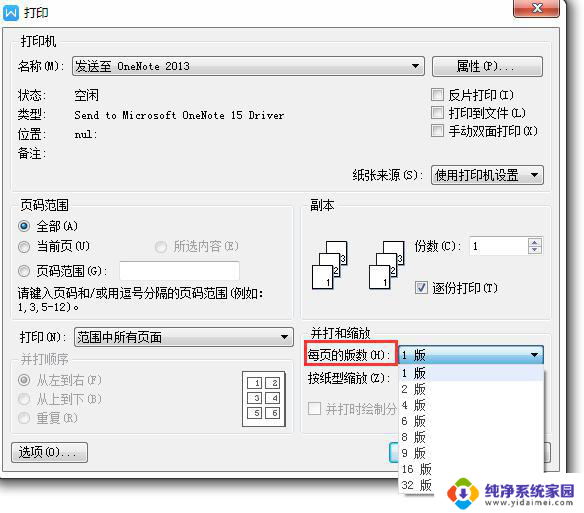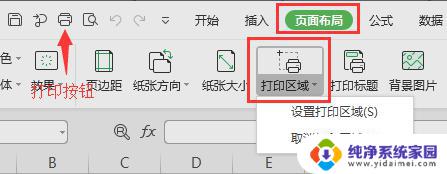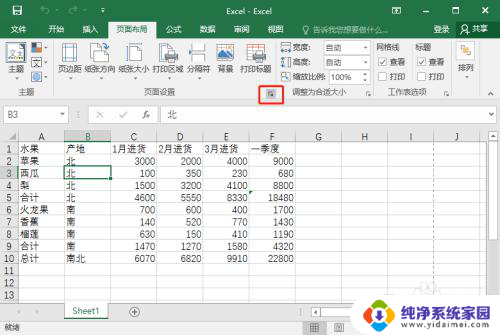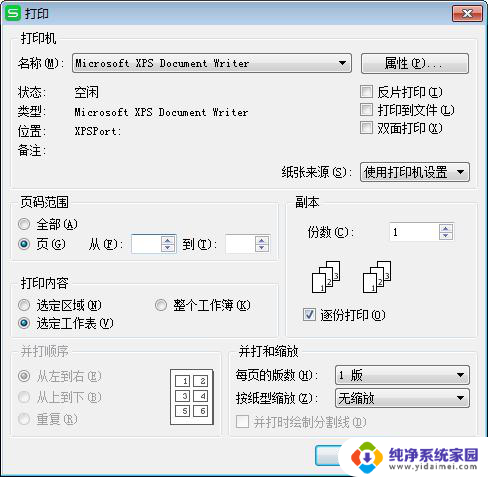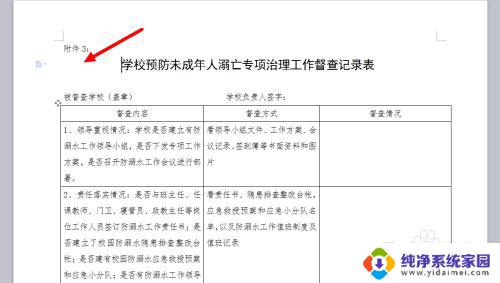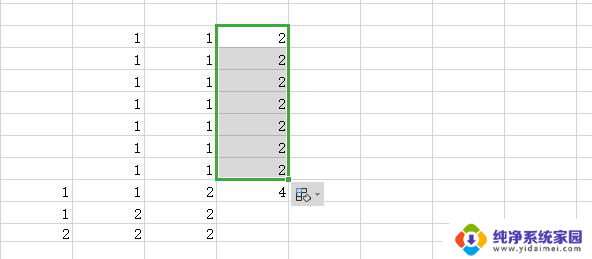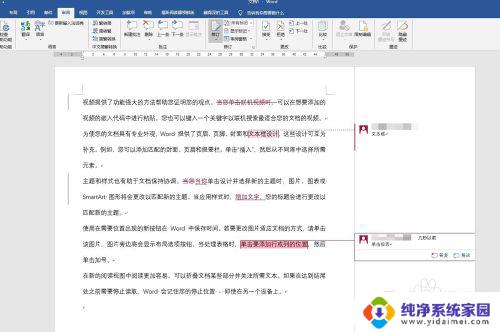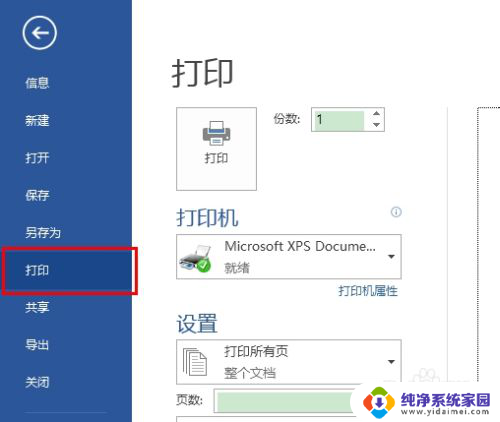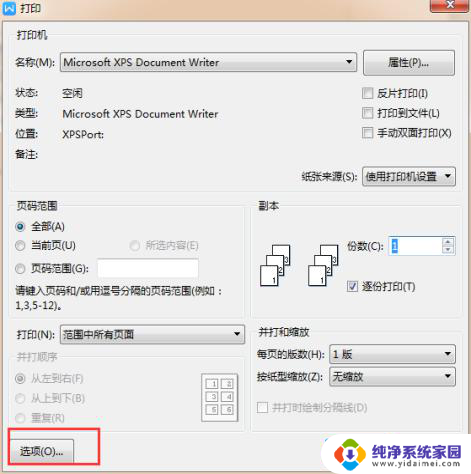wps怎样将部分内容打印在指定位置 怎样在wps中指定打印位置并打印部分内容
更新时间:2023-12-17 18:00:46作者:yang
在日常工作中,我们常常需要将文件打印出来进行查阅或备份,而在使用wps办公软件进行打印时,我们可能会遇到需要将部分内容打印在指定位置的情况。怎样在wps中指定打印位置并打印部分内容呢?这个问题困扰着许多人。幸运的是wps提供了一些实用的功能来解决这个问题。下面将介绍如何在wps中灵活地进行打印设置,以便将所需内容准确地打印在指定位置。无论是商务合同、报告还是简历,都可以轻松实现打印需求的个性化定制。让我们一起来探索wps办公软件中的这些实用功能吧!

以wps 2019版为例,可尝试通过以下方式操作
1. 扫描已打印文件,原稿图片粘贴到wps文字中,将图片设置为100%大小铺满页面,并将图片设置为衬于文字下方,然后在相应的位置输入内容。
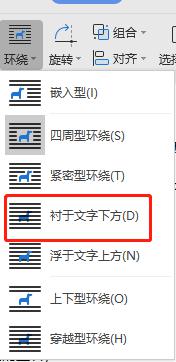
2. 依次点击左上角“文件”—“选项”—“打印”,勾选“图形对象”,尝试打印操作
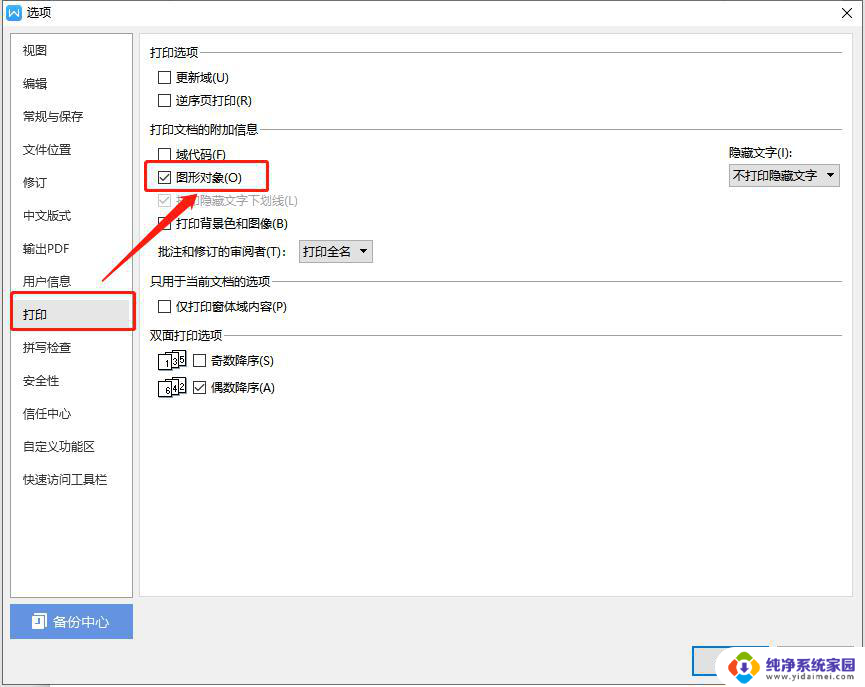
以上就是 wps 如何在指定位置打印部分内容的全部内容,如果有不清楚的用户,可以参考小编的步骤进行操作,希望这些步骤对大家有所帮助。